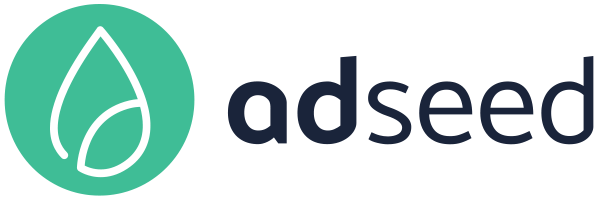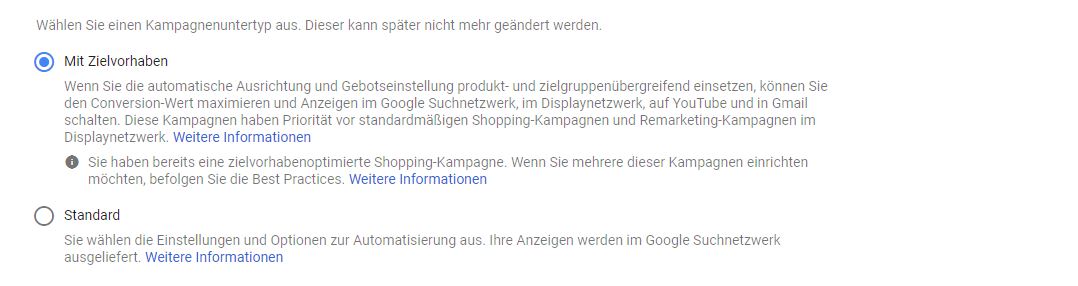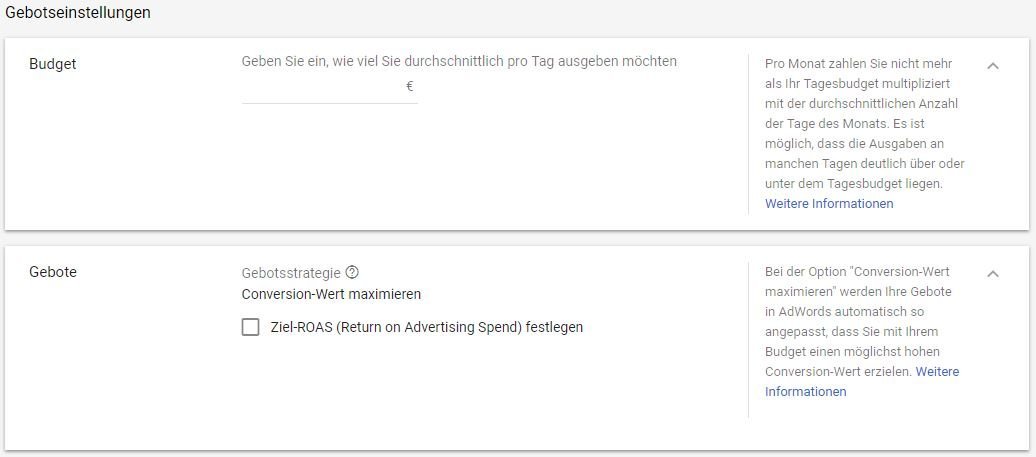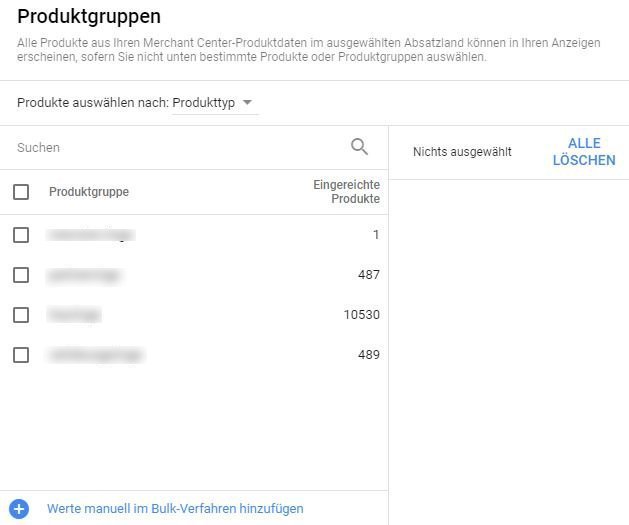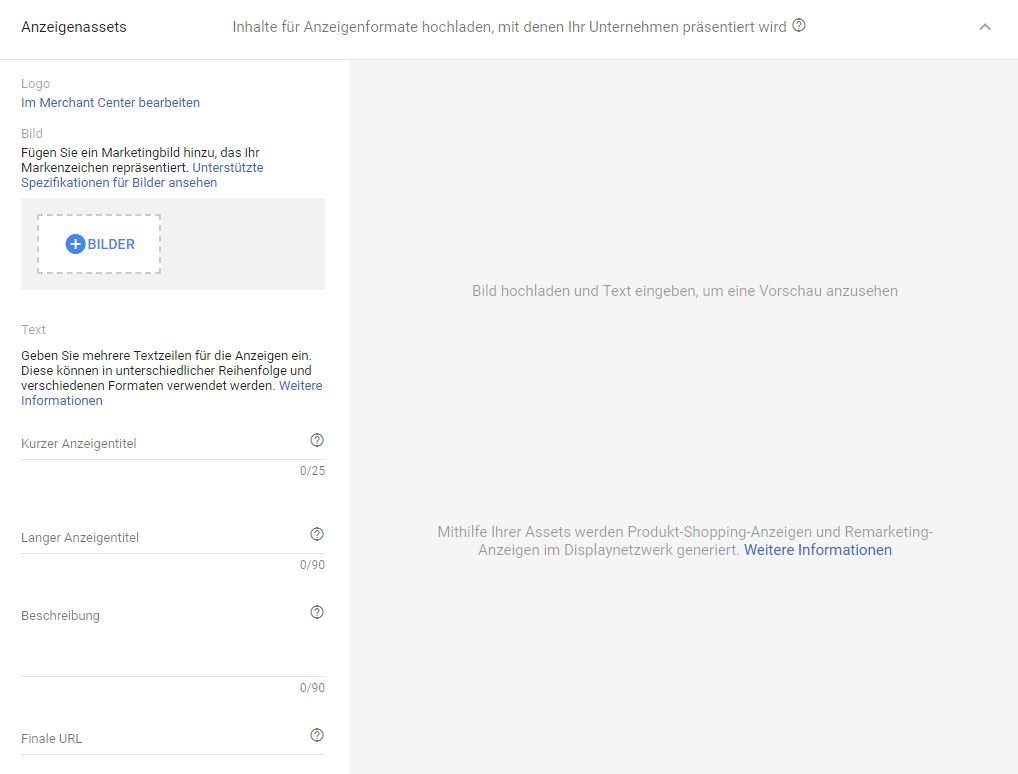Google Shopping Kampagnen gehören zur Grundausstattung der AdWords-Werbung für Produkte. Im letzten Jahr wurde der Kampagnentyp schon um das zusätzliche Anzeigenformat Showcase Ads erweitert. Ein weiteres Update ist die Erstellung von Shopping Kampagnen mit Zielvorhaben als vollautomatiserten Kampagnentyp. Im englischen werden diese auch Universal Shopping Campaigns genannt.
Was sind Universale Shopping Kampagnen
Der Start ist weiterhin die Erstellung einer Shopping Kampagne, dann wird aber die Option „Mit Zielvorhaben“ gewählt. Die in der Folge geschaltenen Shopping Anzeigen werden neben der Google Suche ebenfalls im Display Netzwerk sowie in Youtube und Gmail ausgespielt. Google verwendet in diesen Kampagnentyp die Standard-Produktanzeigen, Responsive Display-Anzeigen sowie dynamische Remarketing-Anzeigen. Diese Ausspielung erfolgt dynamisch und völlig automatisiert.
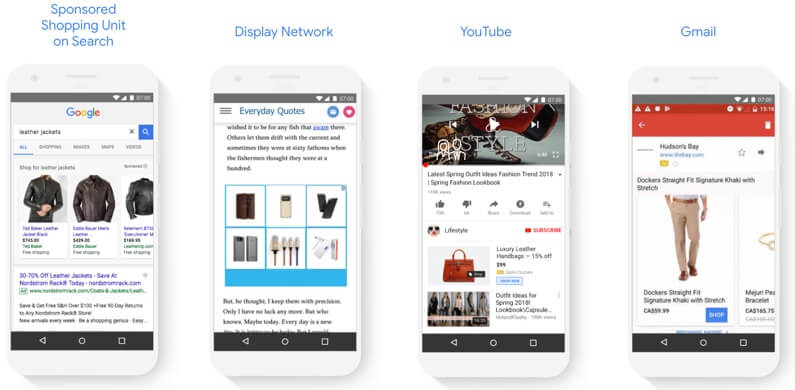
Quelle: Search Engine Land
Welche Anforderungen sind nötig?
Um Shopping Kampagnen mit Zielvorhaben zu verwenden müssen folgenden Anforderungen erfüllt werden.
- implementiertes Conversion-Tracking mit Umsatzwerten
- In den letzten 45 Tagen mindestens 20 Conversions
- allgemeines Website-Tag in Verwendung
- eine Remarketing-Liste von mindestens 100 aktiven Nutzern
Wenn Sie Google Analytics verwenden, dann können sie dies ebenfalls mit dem AdWords-Konto verknüpfen und Google verwendet diese Signale zur Optimierung der Shopping-Kampagne.
Wie können automatisierte Shopping Kampagnen ausgewertet und optimiert werden?
Die Steuerung der Kampagnen erfolgt automatisch. Die Anzeigen-Placements sowie die Gebotsanpassung werden dynamisch modifiziert, sodass ein maximaler Conversion-Wert oder Ziel-ROAS erzielt werden kann.
Die Auswertung dieser Shopping-Kampagnen ist leider nur sehr eingeschränkt möglich. Auswerten kann man die Traffic- und Performance Daten der Kampagne oder der Anzeigengruppen.
Nicht auswerten kann man die Verteilung des Traffics und der Performance auf die Netzwerke und Produkte. Auch die Suchanfragen sind nicht einsehbar.
Wie erstellen wir Universal Shopping Kampagnen?
Die Erstellung von Shopping Kampagnen mit Zielvorhaben kann nur in der neuen AdWords Oberfläche vorgenommen werden. Also bitte darauf umstellen, wenn noch die alte verwendet wird 😉
Wir wechseln auf die Kampagnenebene und drücken auf den blauen runden Plus-Button. Danach wählen wir aus den angezeigten Kampagnentypen die Shopping-Kampagnen aus.
Wenn der Kampagnentyp Shopping gewählt wurde, dann kann zwischen zwei Optionen gewählt werden. Zum einen die neue Option „mit Zielvorhaben“ und der „Standard“ Shopping-Kampagne.
PS: Wenn schon eine weitere Universal Shopping-Kampagne angelegt wurde, dann wird ein zusätzlicher Hilfetext angezeigt. Dieser empfiehlt die Verwendung der Best-Practice-Optionen.
Als nächstes wird das Google Merchant Center ausgewählt. Dieser wird mittels der Verknüpfung zum Google AdWords-Account bereitgestellt. Diese Einstellung ist wichtig und entscheidet über die Verwendung der richtigen Produkte für diese Kampagne, da auch mehrere Merchant Center mit einem AdWords Account verknüpft sein können..
Analog zu „herkömmlichen“ Shopping Kampagnen muss auch in den Kampagnen mit Zielvorhaben das Absatzland ausgewählt werden.
Jetzt müssen die Gebotseinstellungen vorgenommen werden. Es bieten sich zwei Möglichkeiten – Budget und Gebotsstrategie – zur Auswahl. Die Universal Shopping-Kampagne wird standardisiert auf Conversion-Wert maximieren ausgerichtet. Es kann aber zusätzlich ein ROAS (Return on Advertising Spend) hinterlegt werden. Der ROAS entspricht dem reziproken Wert der Kosten-Umsatz-Relation.
Die Auswahl der Produktgruppen ist für die Ausrichtung der Kampagne essentiell. Wir können aus den folgenden Möglichkeiten wählen.
- Kategorie
- Marke
- Zustand
- Produkttyp
- Benutzerdefiniertes Label
Die Anzeigenassets bilden den Abschluss der Kampagnenerstellung. Diese sind ähnlich den Responsive Ads in Display Kampagnen, welche aus einer Text- und Bildkombination bestehen. Das Logo für die Anzeigen kann nicht hochgeladen werden sondern wird über das Merchant-Center implementiert. Wenn dies nicht hinterlegt ist, dann können die Anzeigen aber auch ohne Logo angelegt werden.
Ab dem Moment der Aktivierung fängt die Universal Shopping Kampagne an zu lernen. Google stellt folgende Informationen zur Anfangsphase bereit:
- Ausführung min. 15 Tage nach Aktivierung
- Äußere Faktoren beachten (Feiertage, Wochenenden, Veränderungen am Produktfeed)
- Fokus auf Conversion-Wert – Kampagne lernt und das Klickvolumen variiert
- Cookie-Laufzeit beachten und einplanen
- andere Shopping-Kampagnen & Remarketing-Kampagnen anhalten
Unser Fazit
Der Trend geht zur Automatisierung und Shopping Kampagnen mit Zielvorhaben sind demnach ein weiterer logischer Schritt von Google. Die Implementierung ist schnell und einfach, eine detaillierte Auswertung zur eigenen Informationsgewinnung leider nicht möglich, und wohl analog zu den Universal App Campaigns oder Smart Display Campaigns, nicht vorgesehen.
Wir finden diese Option dennoch positiv, da sie eine weitere Möglichkeit der Produktbewerbung bietet und in ersten Tests gut abgeschnitten hat – und keine alleinige Pflicht in Sachen Shopping Kampagnen ist.
Lese- & Videotipps
Gern könnt ihr euch zu diesem Thema an uns wenden oder ihr verwendet die Google Hilfe zur Recherche.
Eventuell hilft euch das dazu passende Academy on Air Video weiter.